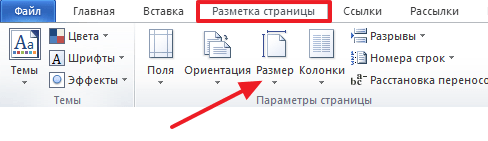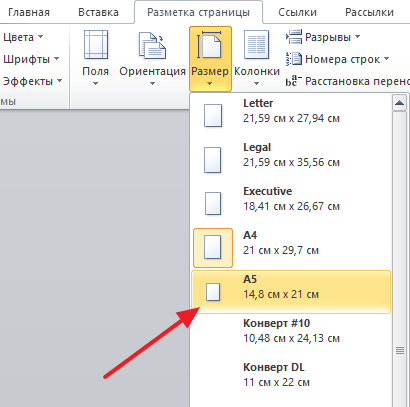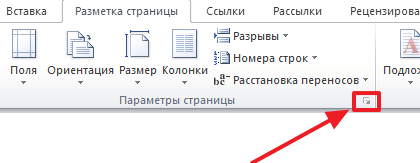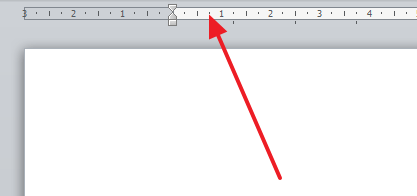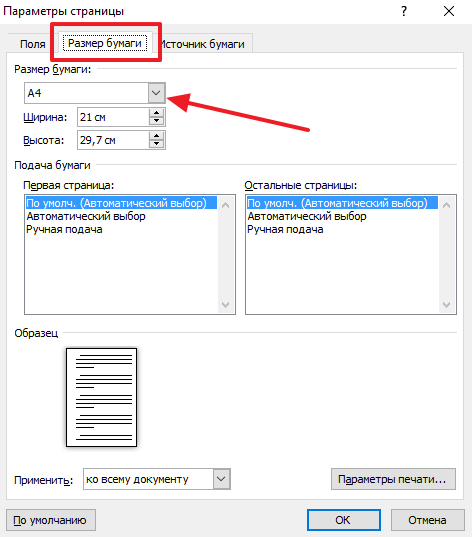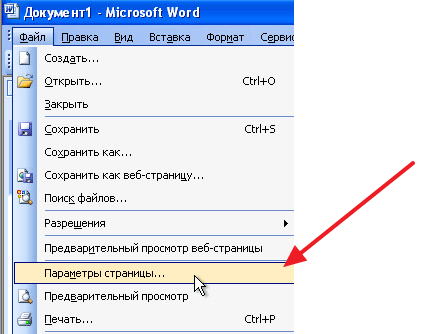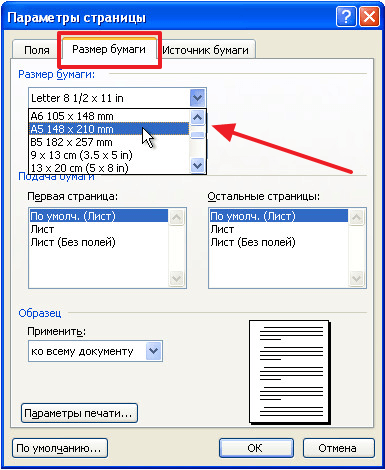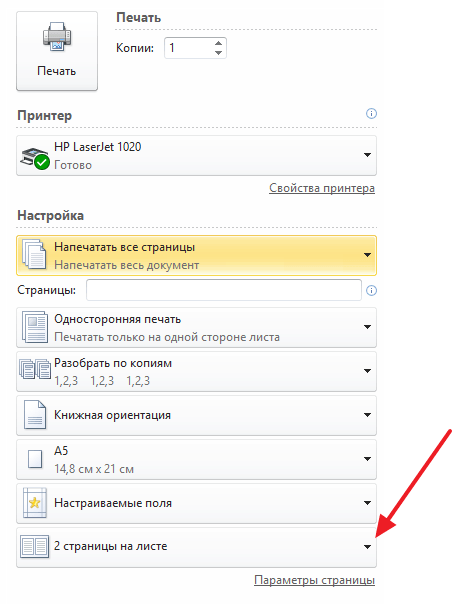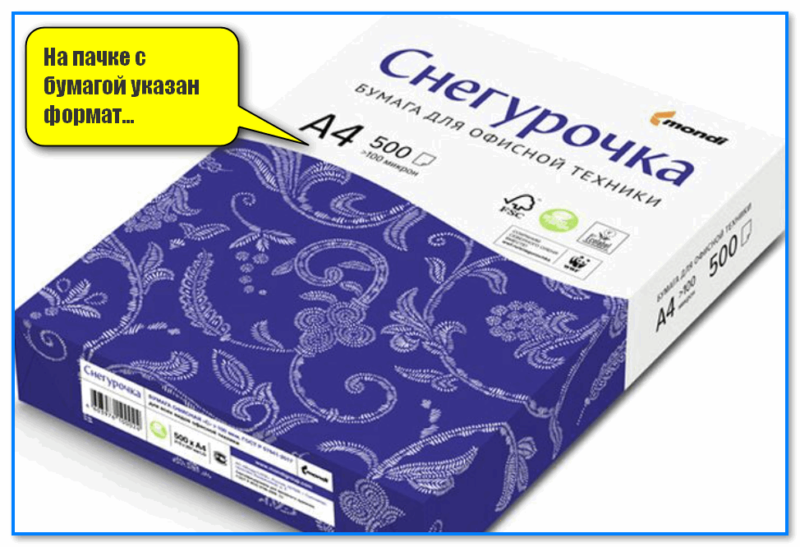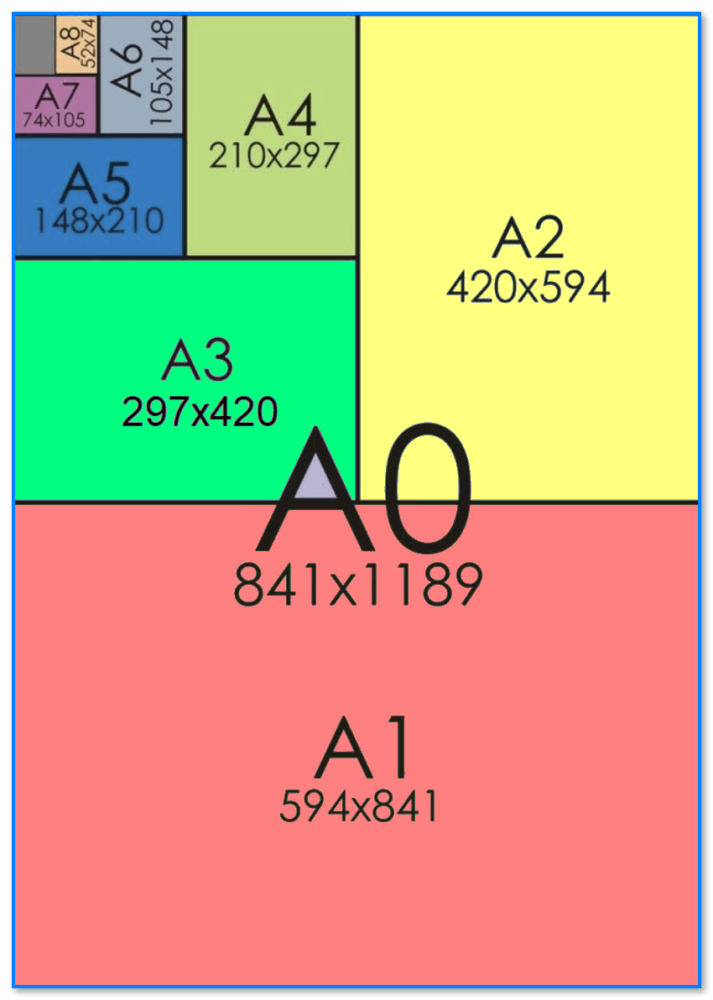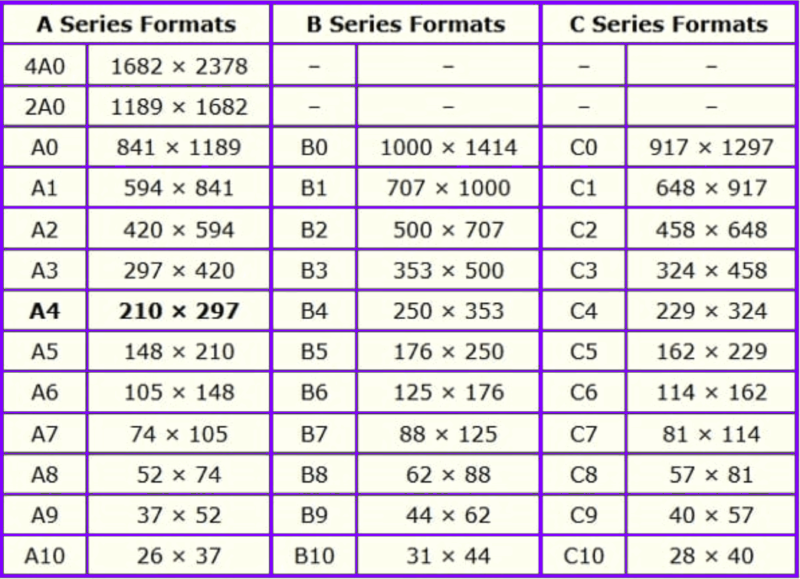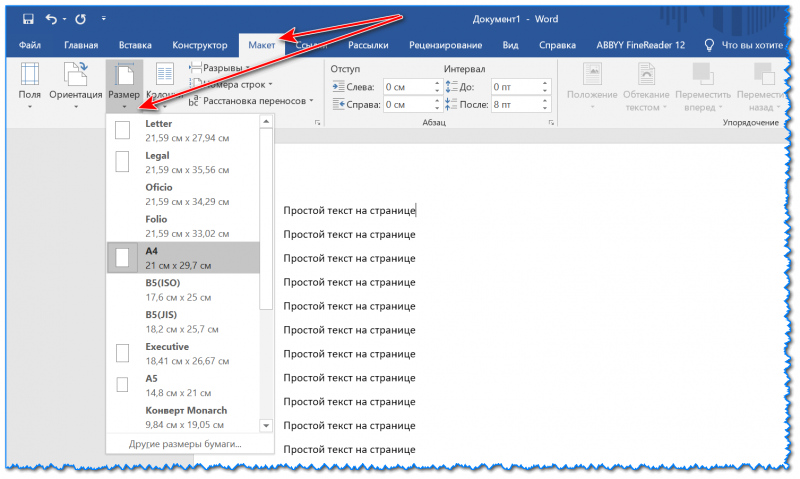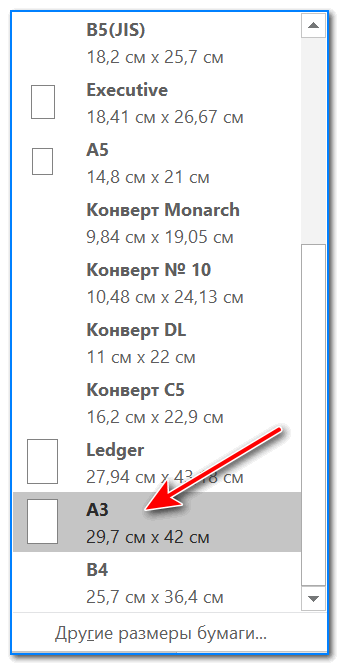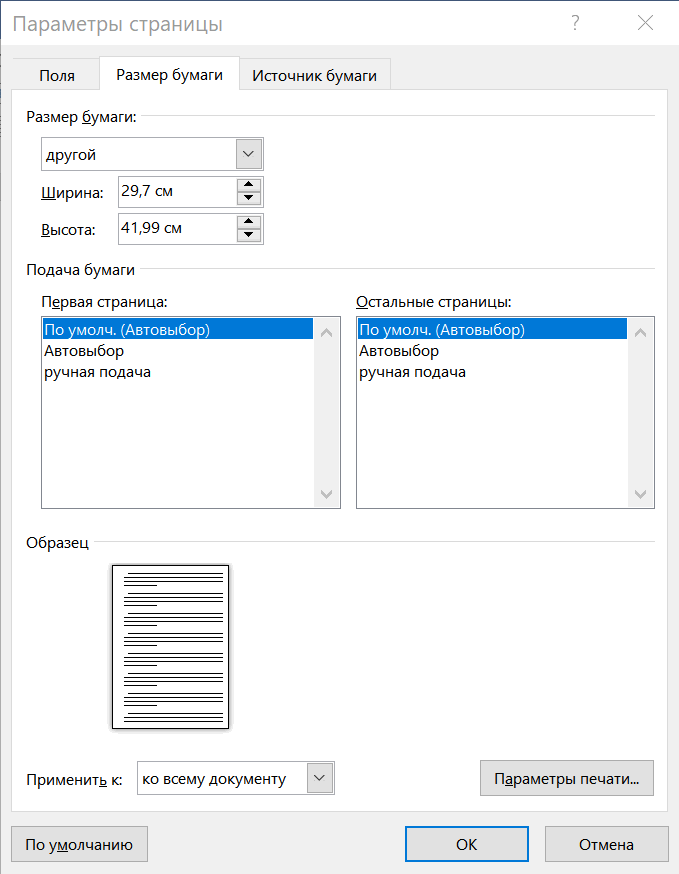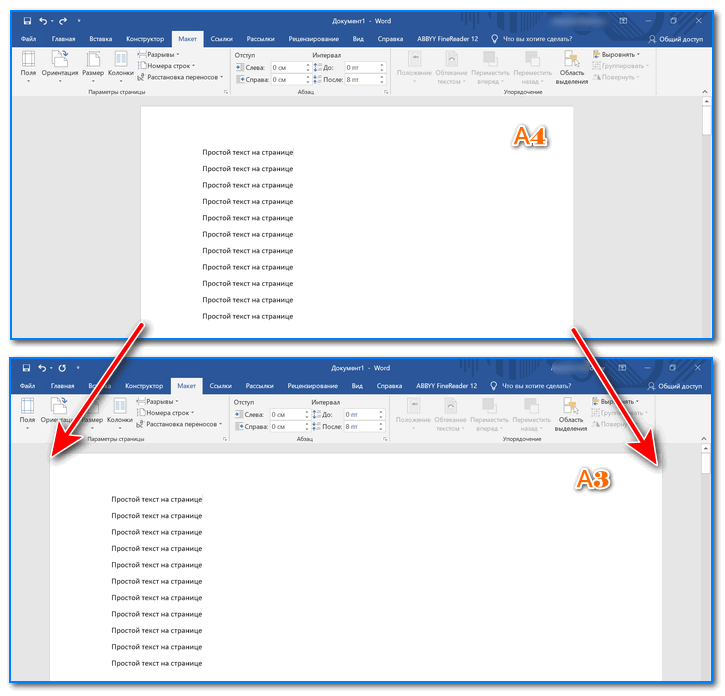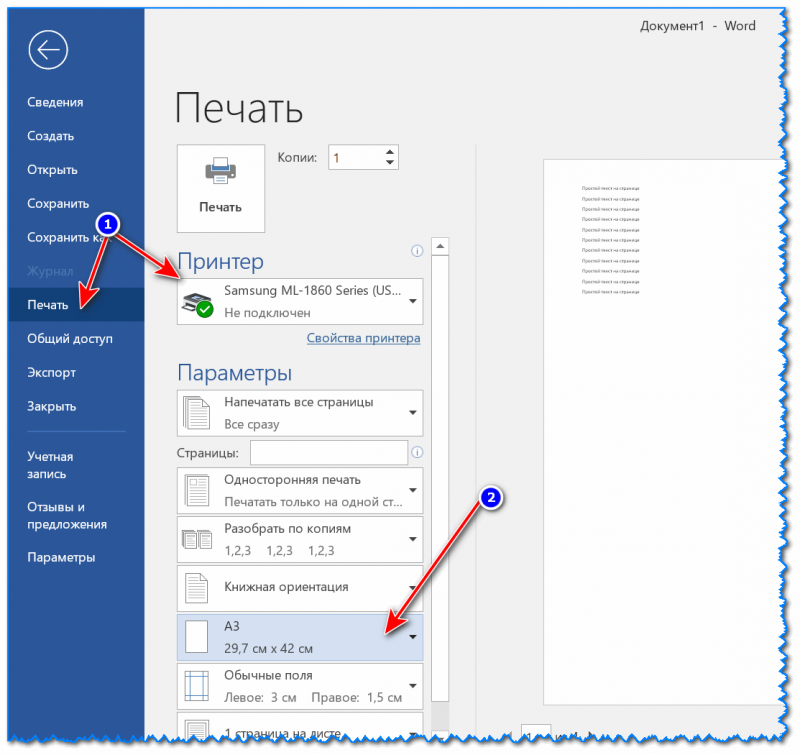В Visio документа размер страницы документа и размер бумаги принтера устанавливаются отдельно. Во многих шаблонах диаграммы размер страницы чертежа автоматически расширяется при расширении диаграммы за ее текущий край. При этом вы можете указать определенный размер страницы. Если вы хотите управлять этими настройками вручную, вы можете установить такой же размер страницы документа, как, больше, меньше или ориентация отличается от ориентации бумаги принтера.
Изменение размера страницы чертежа
-
Щелкните вкладку страницы переднего плана или фоновой страницы, которые вы хотите переумножать.
-
На вкладке «Конструктор» нажмите кнопку запуска диалогового окна «Настройка страницы».
Кроме того, можно щелкнуть правой кнопкой мыши вкладку страницы и в ярлыке щелкнуть пункт «Настройка страницы».
-
На вкладке «Размер страницы» в области «Размерстраницы» выберите нужный размер страницы.
Для страницы, которая отображается в данный момент, устанавливается размер страницы. Если фоновые страницы на странице назначены, необходимо отдельно настроить размер фоновой страницы.
Совет: Просмотрите эскиз, чтобы узнать, как документ помещается на бумаге принтера. Если размер страницы документа больше размера бумаги принтера, документ печатается на нескольких страницах или вымыла его по размеру. Чтобы рисунок поместился на бумаге меньшего количества принтера, на вкладке «Настройка печати» в поле «Вписать» введите 1 в оба поля.
Автоматическое изменение размера страницы документа для размещения на ней фигур
-
На вкладке «Конструктор» в группе «Настройка страницы» нажмите кнопку «Размер».
-
Нажмите кнопку «По размеру», чтобы нарисовать ее.
Размер страницы изменяется в зависимости от того, как он помещается.
Изменение размера бумаги принтера
-
На вкладке «Конструктор» нажмите кнопку запуска диалогового окна «Настройка страницы».
-
На вкладке «Настройка печати» в области «Бумагапринтера» выберите нужный размер бумаги.
Размер бумаги принтера установлен для текущей страницы.
По умолчанию при использованииВеб-приложение Visio автоматический размер включен, а полотно автоматически расширяется в зависимости от того, что вы поместили на странице. Тем не менее вы можете отключить автоматическое resizing полотна, используя выключать функцию «Авто размер» на вкладке «Конструктор» ленты. Это позволяет использовать область «фишбор» вокруг полотна в качестве локальной рабочей области.
Если вы хотите задать определенный размер страницы, используйте параметры размера на вкладке «Конструктор» ленты, как описано ниже.
Изменение размера страницы
-
Выберите «Конструктор> размер».
-
Выберите один из предопределельных параметров в меню.
Кроме того, можно выбрать «Пользовательский размер страницы» внизу, если вы хотите размер, который не предлагается в меню.
Укажите настраиваемые ширину и высоту, а затем выберите «ОК». В настоящее время можно указать размеры в сантиметрах или дюймах. (Ниже перечислены некоторые распространенные размеры страниц.)
Автоматическое resize the canvas to fit the shapes on the page
-
На вкладке «Конструктор» нажмите кнопку «Размер».
-
В нижней части меню выберите «По размеру рисунка».
Размер страницы чертежа изменяется в зависимости от границ внешнего содержимого и полей.
Изменение ориентации страницы
Если вы хотите переключаться с вертикальной на горизонтальную или наоборот, используйте параметры на вкладке «Конструктор» ленты:
-
На вкладке «Конструктор» выберите «Ориентация».
-
Выберите к портретную илиальбомную.
Размеры бумаги
Вот некоторые распространенные размеры страниц:
|
Размер страницы |
Размеры в сантиметрах |
Размеры в сантиметрах |
|---|---|---|
|
Буква |
8,5″. × 11″ |
21,6 см × 27,9 см |
|
Folio |
8,5″. × 13. |
21,6 см × 33 см |
|
Tabloid |
«11». × 17. |
27,9 см × 43,2 см |
|
Юридическая |
8,5″. × 14. |
21,6 см × 35,6 см |
|
Оператор |
5,5″. × 8.5″ |
14 см × 21,6 см |
|
Руководители |
7,25″ × 10.5″ |
18,4 см × 26,7 см |
|
A0 |
33.1 in. × 46.8. |
84,1 см × 118,9 см |
|
A1 |
33.1. × 23.4. |
59,4 см × 84,1 см |
|
A2 |
16.5″ × 23.4. |
42 см × 59,4 см |
|
A3 |
11,7″ × 16.5″ |
29,7 см × 42 см |
|
A4 |
8,3″ × 11.7″ |
21 см × 29,7 см |
|
A5 |
5,8″ × 8.3. |
14,8 см × 21 см |
|
B4 |
9,8″ × 13.9. |
25,7 см × 36,4 см |
|
B5 |
6,9″ × 9.8. |
18,2 см × 25,7 см |
В Visio документа размер страницы документа и размер бумаги принтера устанавливаются отдельно. Во многих шаблонах диаграммы размер страницы чертежа автоматически расширяется при расширении диаграммы за ее текущий край. При этом вы можете указать определенный размер страницы. Если вы хотите управлять этими настройками вручную, вы можете установить такой же размер страницы документа, как, больше, меньше или ориентация отличается от ориентации бумаги принтера.
Изменение размера страницы чертежа
-
Щелкните вкладку страницы переднего плана или фоновой страницы, которые вы хотите переумножать.
-
На вкладке «Конструктор» нажмите кнопку запуска диалогового окна «Настройка страницы».
Кроме того, можно щелкнуть правой кнопкой мыши вкладку страницы и в ярлыке щелкнуть пункт «Настройка страницы».
-
На вкладке «Размер страницы» в области «Размерстраницы» выберите нужный размер страницы.
Для страницы, которая отображается в данный момент, устанавливается размер страницы. Если фоновые страницы на странице назначены, необходимо отдельно настроить размер фоновой страницы.
Совет: Просмотрите эскиз, чтобы узнать, как документ помещается на бумаге принтера. Если размер страницы документа больше размера бумаги принтера, документ печатается на нескольких страницах или вымыла его по размеру. Чтобы рисунок поместился на бумаге меньшего количества принтера, на вкладке «Настройка печати» в поле «Вписать» введите 1 в оба поля.
Быстрое перетаскивание краев страницы чертежа
-
На вкладке «Главная» в группе «Инструменты» щелкните инструмент «Указатель»
.
-
Наберем указатель на край страницы и нажмите клавишу CTRL.
Указатель изменится на двунамерную стрелку
.
-
Перетащите край страницы в нужное место.
Автоматическое изменение размера страницы документа для размещения на ней фигур
-
На вкладке «Конструктор» в группе «Настройка страницы» нажмите кнопку «Размер».
-
Нажмите кнопку «По размеру», чтобы нарисовать ее.
Размер страницы изменяется в зависимости от того, как он помещается.
Изменение размера бумаги принтера
-
На вкладке «Конструктор» нажмите кнопку запуска диалогового окна «Настройка страницы».
-
На вкладке «Настройка печати» в области «Бумагапринтера» выберите нужный размер бумаги.
Размер бумаги принтера установлен для текущей страницы.
В Visio документа размер страницы документа и размер бумаги принтера устанавливаются отдельно. Во многих шаблонах диаграммы размер страницы чертежа автоматически расширяется при расширении диаграммы за ее текущий край. При этом вы можете указать определенный размер страницы. Если вы хотите управлять этими настройками вручную, вы можете установить такой же размер страницы документа, как, больше, меньше или ориентация отличается от ориентации бумаги принтера.
Соответствие размера страницы документа размеру бумаги принтера
-
В меню Файл выберите пункт Параметры страницы.
-
На вкладке «Размер страницы» в области «Размерстраницы» выберите параметр «Такой же, как размер бумаги принтера».
Изменение размера страницы чертежа
-
Щелкните вкладку страницы переднего плана или фоновой страницы, которые вы хотите переумножать.
-
В меню Файл выберите пункт Параметры страницы.
-
На вкладке «Размер страницы» в области «Размерстраницы» выберите нужный размер страницы.
Для страницы, которая отображается в данный момент, устанавливается размер страницы. Если фоновые страницы на странице назначены, необходимо отдельно настроить размер фоновой страницы.
Совет: Просмотрите эскиз, чтобы узнать, как документ помещается на бумаге принтера. Если размер страницы документа больше размера бумаги принтера, документ печатается на нескольких страницах или вымыла его по размеру. Чтобы рисунок поместился на бумаге меньшего количества принтера, на вкладке «Настройка печати» в поле «Вписать» введите 1 в оба поля.
Быстрое перетаскивание краев страницы чертежа
-
Щелкните инструмент «Указатель»
.
-
Наберем указатель на край страницы и нажмите клавишу CTRL.
Указатель изменится на двунамерную стрелку
.
-
Перетащите край страницы в нужное место.
Примечание: Если перетащить угол страницы, она будет повернута и размер не изменится.
Автоматическое изменение размера страницы документа для размещения на ней фигур
-
В меню Файл выберите пункт Параметры страницы.
-
Перейдите на вкладку «Размер страницы» и нажмите кнопку «Размер», чтобы вписать содержимое рисунка.
Размер страницы изменяется в зависимости от размера чертежа без окружающего пространства. На экране может отображаться масштаб рисунка.
Изменение размера бумаги принтера
-
В меню Файл выберите пункт Параметры страницы.
-
На вкладке «Настройка печати» в области «Размербумаги» выберите нужный размер бумаги.
Размер бумаги принтера установлен для текущей страницы.
К началу страницы
Перейти к содержанию
Всем желаю процветания! Сегодня разберем как поменять области печати у любого принтера. Это пост по следам вопросов к прошлому посту о листах.
Итак как же поменять области печати у любого принтера?
В данном примере используем физический принтер, который установлен на моей машине.
Поехали.
- Переходим на лист и открываем «Диспетчер параметров листов»
- Выбираем лист и нажимаем кнопку «Редактировать»
- В области «принтер/плоттер» выбираем принтер, в который будем вносить изменения
- Будем менять области печати у листа формата А4. Выбираем его из списка «Формат листа». Под кнопкой «свойства» есть превьюха, на которой видно что у листа области печати отступают от краев. Еще бы! Ведь это же физический принтер! Но поступила заявка сделать этот лист без полей… Поэтому нажимаем кнопку «Свойства»
- Открываем вкладку «Устройство и документ». В окне свойств принтера выбираем «Изменение стандартных форматов листа». Ниже, в области «Изменение стандартных форматов листа» выбираем требуемый формат А4 и нажимаем кнопку «Редактировать».
- В пункте «Область печати» мы видим значения отступов от края листа. В области «Образец» есть превьюха.
- Наша задача сделать лист без полей, поэтому смело прописываем везде нули и нажимаем «Далее»
- В поле «Имя файла» можно оставить предложенное автокадом значение, но лучше назвать файл как-то более разумно, его потом можно будет использовать. Об этом чуть ниже. Обзываем файл, нажимаем «Далее»
- В следующем пункте «Конец» нажимаем «Готово»
- По возвращении в «редактор параметров плоттера» нажимаем «ОК»
- После этого автокад предложит нам сохранить изменения в файле настроек принтера — соглашаемся.
- После этого мы возвращаемся в «Параметры листа». И видим что в списке плоттеров появился принтер с названием как у того, который мы изменяли, но у него появилось «расширение» .pc3 это значит что появился несистемный принтер, с настройками сохраненными в отдельном файле. Именно у этого несистемного принтера и будет лист А4 без полей, который мы создали. У такого же системного принтера лист А4 останется без изменений.
Вот собственно и все что касалось изменения области печати у любого принтера.
Помните я говорил о файле которому мы дали обдуманное название? Если мы запустим «диспетчер плоттеров» (можно ввести команду _plottermanager или через меню «Файл») то откроется папка в которой находятся конфигурации принтеров, откроем папку «PMP Files»

Надеюсь вы узнали что-то новое. Пока!
Оцените пожалуйста статью:

Загрузка…
Автоматический перевод этой страницы выполнен Microsoft Translator
Многие принтеры HP, предназначенные для использования в домашних условиях или в небольших офисах, позволяют печатать на бумаге
нестандартных форматов. Нестандартные форматы должны находиться в пределах минимальных и максимальных размеров бумаги для
печати, поддерживаемых принтером.
Создание нестандартных форматов бумаги (Windows)
Создание нового формата бумаги можно в меню свойств принтера или в разделе «Устройства и принтеры».
Прим.:
Во избежание проблем качества печати и прочих проблем нестандартный формат не должен превышать фактический формат бумаги.
Создание нестандартных форматов бумаги в меню свойств принтера (Windows)
Задайте нестандартный формат бумаги непосредственно в меню свойств принтера в ОС Windows 10 или 8.
-
Загрузите бумагу нестандартного формата в основной лоток, затем сдвиньте направляющие ширины бумаги вплотную к краям стопки
бумаги. -
Откройте документ, который необходимо напечатать, нажмите Файл, затем нажмите Печать.
-
В окне «Печать» нажмите Предпочтения, Свойства или Свойства принтера.
-
Откройте вкладку Бумага/Качество, затем выберите Нестандартный.
-
Нажмите Создать, введите имя нестандартного формата бумаги, выберите ширину и высоту, затем нажмите кнопку OK, чтобы сохранить формат бумаги.
-
Откройте раскрывающееся меню Формат бумаги и выберите созданный вами формат бумаги.
Прим.:
Если модель принтера не поддерживает нестандартный формат, то он не отображается в списке. Проверьте поддерживаемые форматы
бумаги в технических характеристиках принтера.
Создание нестандартных форматов бумаги в разделе «Устройства и принтеры» (Windows)
Задайте нестандартный формат бумаги в свойствах сервера принтера в разделе «Устройства и принтеры» в ОС Windows.
-
Найдите и откройте Панель управления, затем выберите Просмотр устройств и принтеров.
-
Выберите значок используемого принтера, затем нажмите кнопку Свойства сервера печати.
Прим.:
Если кнопка «Свойства сервера печати» недоступна, щелкните правой кнопкой мыши в пустой области в окне «Принтеры», выберите
пункт Запуск от имени администратора из контекстного меню, после чего выберите Свойства сервера. -
В открывшемся окне «Контроль учетных записей» нажмите кнопку Продолжить.
-
На вкладке Формы установите флажок Создать новую форму, затем введите новое уникальное имя нестандартного формата бумаги в поле Имя формы.
-
Выберите Метрические или Английские в качестве единицы измерения, затем укажите размеры с помощью параметров Ширина и Высота. Для параметров полей оставьте значение «0,00».
-
Нажмите Сохранить форму, затем убедитесь, что бумага указана в списке Формы на. Если принтер не поддерживает нестандартный формат, то он не отображается в списке. Проверьте поддерживаемые форматы бумаги
в технических характеристиках принтера. -
Нажмите кнопку OK или Закрыть.
-
Загрузите бумагу нестандартного формата в основной лоток, затем сдвиньте направляющие ширины бумаги вплотную к краям стопки
бумаги. -
Откройте документ, который необходимо напечатать, нажмите Файл, затем нажмите Печать.
-
В окне «Печать» нажмите Предпочтения, Свойства или Свойства принтера.
-
Перейдите на вкладку Бумага/качество и выберите бумагу в меню Формат бумаги или нажмите Дополнительно, чтобы найти и выбрать бумагу.
Создание нестандартного формата бумаги (MacOS)
Создайте новые форматы бумаги в настройках страницы или в меню «Печать» в зависимости от доступных параметров в приложении,
из которого выполняется печать.
Прим.:
Во избежание проблем качества печати и прочих проблем нестандартный формат не должен превышать фактический формат бумаги.
Создание нестандартного формата бумаги в меню параметры страницы (MacOS)
Создайте нестандартный формат бумаги в меню «Параметры страницы» в приложении, из которого выполняется печать.
-
Загрузите бумагу нестандартного формата в основной лоток, затем сдвиньте направляющие ширины бумаги вплотную к краям стопки
бумаги. -
Откройте файл, который требуется распечатать, щелкните .
-
Выберите Управление нестандартными форматами в меню Формат бумаги, чтобы открыть окно «Нестандартные форматы бумаги».
-
Нажмите значок «плюс», чтобы создать новый формат бумаги.
-
Дважды щелкните по имени по умолчанию «без названия», чтобы ввести уникальное имя для нестандартного формата бумаги, задать
ширину и высоту, указать область, не предназначенную для печати (необязательно), и нажмите кнопку OK.Прим.:
Не следует использовать существующее имя для нового нестандартного формата бумаги, поскольку он заменит собой существующую
предустановку. Например, если нестандартному формату бумаги присваивается имя A4, то существующий формат бумаги A4 становится
недоступен для выбора. -
В окне «Параметры страницы» выберите новый нестандартный формат бумаги, затем нажмите кнопку OK.
-
Нажмите для печати на нестандартной бумаге.
Создание нестандартного формата бумаги из меню «Печать» (MacOS)
Для MacOS Версии 12 и более ранних версий создайте нестандартный формат бумаги из меню «Печать» в приложении, из которого
выполняется печать.
-
Загрузите бумагу нестандартного формата в основной лоток, затем сдвиньте направляющие ширины бумаги вплотную к краям стопки
бумаги. -
Откройте файл, который требуется распечатать, щелкните .
-
Выберите Управление нестандартными форматами в меню Формат бумаги, чтобы открыть окно «Нестандартные форматы бумаги».
-
Нажмите значок «плюс», чтобы создать новый формат бумаги.
-
Дважды щелкните по имени по умолчанию «без названия», чтобы ввести уникальное имя для нестандартного формата бумаги, задать
ширину и высоту, указать область, не предназначенную для печати (необязательно), и нажмите кнопку OK.Прим.:
Не следует использовать существующее имя для нового нестандартного формата бумаги, поскольку он заменит собой существующую
предустановку. Например, если нестандартному формату бумаги присваивается имя A4, то существующий формат бумаги A4 становится
недоступен для выбора. -
В окне предварительного просмотра печати выберите новый нестандартный формат бумаги, затем нажмите кнопку Печать.
- Sign up
- Sign in
- HP Community
- Archived Topics
- Printers Archive
- How do I change the default paper size from «Letter» to «A4 …
Create an account on the HP Community to personalize your profile and ask a question
Your account also allows you to connect with HP support faster, access a personal dashboard to manage all of your devices in one place, view warranty information, case status and more.
This topic has been archived. Information and links in this thread may no longer be available or relevant. If you have a question create a new topic by clicking here and select the appropriate board.
01-10-2014
09:03 PM
HP Recommended
- Mark as New
- Bookmark
- Subscribe
- Permalink
- Flag Post
I have just reformatted my computer (Window 7 Professional — 64 bits) computer and then re-installed my HP Laserjet P1006 (downloading the driver from HP website)
Even though I have changed the settings EVERYWHERE to A4 format — including the measurements to show millimeters — and even though all settings indicate that the format has been changed correctly, printed documents still come out as if printed in Letter format.
The only place in printer settings and preferences that I can find where it still says Letter is under in the «General» tab (right click the default printer > «Printer Properties») where it under the heading «Paper available» says «Letter». And…I don’t know where/how to change that setting.
However on my second printer of the same model that I am using for another computer , the settings also show Letter in this place, and that computer can — despite that — still print in A4 format….so this may not be the problem.
Can anyone PLEASE help !
1 ACCEPTED SOLUTION
HansCNX
Author
2
0
1
41,784
Level 1
01-26-2014
12:57 AM
HP Recommended
- Mark as New
- Bookmark
- Subscribe
- Permalink
- Flag Post
Hi Gemini02 !
Thanks for trying to help, but that is not solving it.
And actually, I found out how to resolve the problem already:
1) Open up aq Word Doc + go to… FILE > Options > Advance > Print
2) UN-tick the following item: «Scale content for A4 or 8,5 x 11″ paper sizes» + OK
I know it doesn’t make sense, but it works.
/ Hans
Was this reply helpful?
Yes
No
6 REPLIES 6
Gemini02
16,806
2,658
1,045
41,796
Retired
01-22-2014
08:04 AM
HP Recommended
- Mark as New
- Bookmark
- Subscribe
- Permalink
- Flag Post
Hi HansCNX,
I understand you are trying to print on A4 paper.
Thank you for your reply.
I will be happy to help you with this.
I believe you have to reset the country definition to a place from the application your printing from where they have A4 paper. (not the US)
Hope this helps.
Thank you for posting on the HP Forums. Have a great day!
Gemini02 I work on behalf of HP
Click the Thumbs Up below to say “Thanks” for helping!
Was this reply helpful?
Yes
No
HansCNX
Author
2
0
1
41,785
Level 1
01-26-2014
12:57 AM
HP Recommended
- Mark as New
- Bookmark
- Subscribe
- Permalink
- Flag Post
Hi Gemini02 !
Thanks for trying to help, but that is not solving it.
And actually, I found out how to resolve the problem already:
1) Open up aq Word Doc + go to… FILE > Options > Advance > Print
2) UN-tick the following item: «Scale content for A4 or 8,5 x 11″ paper sizes» + OK
I know it doesn’t make sense, but it works.
/ Hans
Was this reply helpful?
Yes
No
07-02-2015
05:49 AM
HP Recommended
- Mark as New
- Bookmark
- Subscribe
- Permalink
- Flag Post
How do I change the default paper size from «Letter» to «A4 «on an HP LaserJet Professional M1132 MFP
Was this reply helpful?
Yes
No
07-02-2015
04:33 PM
HP Recommended
- Mark as New
- Bookmark
- Subscribe
- Permalink
- Flag Post
Actually there should be another method. Most times when this happens the computer regional setting is set to the US or some other country that uses letter as a default. Most times the best method is to remove the printer from the computer and then reboot. Now on the computer go to regional settings and change the setting to a country that uses A sizes such as Great Britain. Now restart the computer and when it is ready, reload the software for the printer and when you are done you will see the default as A4 instead of Letter.
1 person found this reply helpful
Was this reply helpful?
Yes
No
mikica
3
0
0
32,581
New member
10-11-2016
07:55 AM
HP Recommended
- Mark as New
- Bookmark
- Subscribe
- Permalink
- Flag Post
Change paper size from letter to A4 in HP LaserJet Professional M1132 MFP
Hi!
I change letter to A4 paper size on Hp M1132:
First unplug printer from computer — Open word documet or other — clic Print od press OK — on the botton of computer you will be see icon for printer — clik on it and will be like that

I do that and now I can copy and print and scan A4 orginal
I hope that I will help if I did not late :))
Was this reply helpful?
Yes
No
12-30-2017
12:24 PM
HP Recommended
- Mark as New
- Bookmark
- Subscribe
- Permalink
- Flag Post
I have exactly this problem (well explained) and can’t find any solution. The ones offered in this discussion miss the point.
Was this reply helpful?
Yes
No
This topic has been archived. Information and links in this thread may no longer be available or relevant. If you have a question create a new topic by clicking here and select the appropriate board.
† The opinions expressed above are the personal opinions of the authors, not of HP. By using this site, you accept the Terms of Use and Rules of Participation.
-
English
Open Menu

† The opinions expressed above are the personal opinions of the authors, not of HP. By using this site, you accept the <a href=»https://www8.hp.com/us/en/terms-of-use.html» class=»udrlinesmall»>Terms of Use</a> and <a href=»/t5/custom/page/page-id/hp.rulespage» class=»udrlinesmall»> Rules of Participation</a>.
- Sign up
- Sign in
- HP Community
- Archived Topics
- Printers Archive
- How do I change the default paper size from «Letter» to «A4 …
Create an account on the HP Community to personalize your profile and ask a question
Your account also allows you to connect with HP support faster, access a personal dashboard to manage all of your devices in one place, view warranty information, case status and more.
This topic has been archived. Information and links in this thread may no longer be available or relevant. If you have a question create a new topic by clicking here and select the appropriate board.
01-10-2014
09:03 PM
HP Recommended
- Mark as New
- Bookmark
- Subscribe
- Permalink
- Flag Post
I have just reformatted my computer (Window 7 Professional — 64 bits) computer and then re-installed my HP Laserjet P1006 (downloading the driver from HP website)
Even though I have changed the settings EVERYWHERE to A4 format — including the measurements to show millimeters — and even though all settings indicate that the format has been changed correctly, printed documents still come out as if printed in Letter format.
The only place in printer settings and preferences that I can find where it still says Letter is under in the «General» tab (right click the default printer > «Printer Properties») where it under the heading «Paper available» says «Letter». And…I don’t know where/how to change that setting.
However on my second printer of the same model that I am using for another computer , the settings also show Letter in this place, and that computer can — despite that — still print in A4 format….so this may not be the problem.
Can anyone PLEASE help !
1 ACCEPTED SOLUTION
HansCNX
Author
2
0
1
41,784
Level 1
01-26-2014
12:57 AM
HP Recommended
- Mark as New
- Bookmark
- Subscribe
- Permalink
- Flag Post
Hi Gemini02 !
Thanks for trying to help, but that is not solving it.
And actually, I found out how to resolve the problem already:
1) Open up aq Word Doc + go to… FILE > Options > Advance > Print
2) UN-tick the following item: «Scale content for A4 or 8,5 x 11″ paper sizes» + OK
I know it doesn’t make sense, but it works.
/ Hans
Was this reply helpful?
Yes
No
6 REPLIES 6
Gemini02
16,806
2,658
1,045
41,796
Retired
01-22-2014
08:04 AM
HP Recommended
- Mark as New
- Bookmark
- Subscribe
- Permalink
- Flag Post
Hi HansCNX,
I understand you are trying to print on A4 paper.
Thank you for your reply.
I will be happy to help you with this.
I believe you have to reset the country definition to a place from the application your printing from where they have A4 paper. (not the US)
Hope this helps.
Thank you for posting on the HP Forums. Have a great day!
Gemini02 I work on behalf of HP
Click the Thumbs Up below to say “Thanks” for helping!
Was this reply helpful?
Yes
No
HansCNX
Author
2
0
1
41,785
Level 1
01-26-2014
12:57 AM
HP Recommended
- Mark as New
- Bookmark
- Subscribe
- Permalink
- Flag Post
Hi Gemini02 !
Thanks for trying to help, but that is not solving it.
And actually, I found out how to resolve the problem already:
1) Open up aq Word Doc + go to… FILE > Options > Advance > Print
2) UN-tick the following item: «Scale content for A4 or 8,5 x 11″ paper sizes» + OK
I know it doesn’t make sense, but it works.
/ Hans
Was this reply helpful?
Yes
No
07-02-2015
05:49 AM
HP Recommended
- Mark as New
- Bookmark
- Subscribe
- Permalink
- Flag Post
How do I change the default paper size from «Letter» to «A4 «on an HP LaserJet Professional M1132 MFP
Was this reply helpful?
Yes
No
07-02-2015
04:33 PM
HP Recommended
- Mark as New
- Bookmark
- Subscribe
- Permalink
- Flag Post
Actually there should be another method. Most times when this happens the computer regional setting is set to the US or some other country that uses letter as a default. Most times the best method is to remove the printer from the computer and then reboot. Now on the computer go to regional settings and change the setting to a country that uses A sizes such as Great Britain. Now restart the computer and when it is ready, reload the software for the printer and when you are done you will see the default as A4 instead of Letter.
1 person found this reply helpful
Was this reply helpful?
Yes
No
mikica
3
0
0
32,581
New member
10-11-2016
07:55 AM
HP Recommended
- Mark as New
- Bookmark
- Subscribe
- Permalink
- Flag Post
Change paper size from letter to A4 in HP LaserJet Professional M1132 MFP
Hi!
I change letter to A4 paper size on Hp M1132:
First unplug printer from computer — Open word documet or other — clic Print od press OK — on the botton of computer you will be see icon for printer — clik on it and will be like that

I do that and now I can copy and print and scan A4 orginal
I hope that I will help if I did not late :))
Was this reply helpful?
Yes
No
12-30-2017
12:24 PM
HP Recommended
- Mark as New
- Bookmark
- Subscribe
- Permalink
- Flag Post
I have exactly this problem (well explained) and can’t find any solution. The ones offered in this discussion miss the point.
Was this reply helpful?
Yes
No
This topic has been archived. Information and links in this thread may no longer be available or relevant. If you have a question create a new topic by clicking here and select the appropriate board.
† The opinions expressed above are the personal opinions of the authors, not of HP. By using this site, you accept the Terms of Use and Rules of Participation.
-
English
Open Menu

† The opinions expressed above are the personal opinions of the authors, not of HP. By using this site, you accept the <a href=»https://www8.hp.com/us/en/terms-of-use.html» class=»udrlinesmall»>Terms of Use</a> and <a href=»/t5/custom/page/page-id/hp.rulespage» class=»udrlinesmall»> Rules of Participation</a>.
Содержание
- — Как изменить размер при печати?
- — Как настроить принтер на печать а5?
- — Как настроить быструю печать?
- — Как настроить формат бумаги в принтере?
- — Как уменьшить размер документа при печати?
- — Как увеличить размер печати на принтере?
- — Как напечатать фото в формате а5?
- — Почему принтер печатает на половину?
- — Как убрать быструю печать?
- — Как изменить параметры печати на принтере?
- — Как настроить принтер для печати?
- — Как настроить принтер на формат а3?
- — Как изменить размер бумаги в принтере Epson?
- — Как увеличить размер листа?
Как изменить размер при печати?
Чтобы изменить размер при печати, вызовите команду Изображение → Разрешение при печати. Эта команда откроет диалог «Смена разрешения при печати». Выберите известные вам единицы измерения, такие как «дюймы». Укажите одно измерение, и GIMP изменит другое пропорционально.
Как настроить принтер на печать а5?
Печать формата А5 на принтере
- ввести текст, который следует распечатать в требуемом формате. …
- затем загружают драйвер, необходимый для виртуального принтера Fine Print – он перехватывает управление, когда документ отправляют печатать;
- установив драйвер, вызывают диалоговое окно, выполнив комнату «Файл» – «Печать».
Как настроить быструю печать?
Настройка параметров принтера по умолчанию — настройка печати
- В меню [Пуск] выберите пункт [Принтеры и факсы]. Откроется окно [Принтеры и факсы].
- Щелкните мышью на значке требуемого принтера.
- В меню [Файл] выберите пункт [Настройка печати…]. Откроется диалоговое окно [Настройка печати].
- Определите необходимые параметры и нажмите кнопку [ОК].
Как настроить формат бумаги в принтере?
Решение
- Нажмите кнопку Пуск, наведите указатель мыши на пункт Параметрыи выберите пункт принтеры.
- Щелкните нужный принтер правой кнопкой мыши и выберите пункт Свойства.
- Откройте вкладку Бумага и выберите нужный размер бумаги в поле Размер бумаги .
- Нажмите кнопку ОК, а затем закройте папку принтеры.
Как уменьшить размер документа при печати?
Способ №1: уменьшаем размер печати
Открываем документ, который необходимо распечатать. Далее «Файл» — «Печать» — «Параметры». В выпавшем окошке заходим в закладку «Размер страницы» и указываем необходимые параметры страницы. Можно выбрать из предложенных вариантов — А5, Letter, конверт и т.
Как увеличить размер печати на принтере?
Как увеличить размер печати на принтере?
- Заходим в «Файл», далее «Устройства и принтеры» и выбираем нужное оборудование для печати.
- Щелкаем на значок принтера, заходим в «Настройки печати» и задаем размер листа для распечатки документа.
- Сохраняем заданные параметры и жмем «Ок».
Как напечатать фото в формате а5?
Для начала напечатать a5 формат вы можете, если выберете в программе epson easy photo print пользовательский формат. Дальше нужно ввести дополнительные параметры печати. Для этого в окне драйвера нужно будет выбрать размер бумаги – «А5 сделанный» и отметить галочкой функцию «Включить печать без полей».
Почему принтер печатает на половину?
Итак, если ваш принтер печатает половину страницы, то под подозрение в первую очередь, как и во многих других ситуациях, попадает картридж устройства. … Если после этого принтер смог распечатать полноценный пробный лист, то значит, причина заключается в заканчивающемся красящем веществе принтера.
Как убрать быструю печать?
В правой части рабочего стола, на панели задач находим значок принтера, нажимаем на него правой кнопкой мыши (или левой) и выбираем Открыть все активные принтеры или что-то в этом роде. Быстро выбираем меню Принтер и нажимаем Приостановить печать .
Как изменить параметры печати на принтере?
Задание настроек принтера по умолчанию — Параметры печати
- В меню [Пуск] нажмите [Принтеры и факсы]. Откроется окно [Принтеры и факсы].
- Нажмите на значок нужного принтера.
- В меню [Файл] щелкните на [Настройка печати…]. Появляется диалоговое окно [Настройки печати].
- Выполните необходимые настройки, затем нажмите [OK].
Как настроить принтер для печати?
Установка настроек принтера по умолчанию — Настройка печати
- В меню [Пуск] выберите [Панель управления]. Откроется окно [Панель управления].
- Щелкните [Принтеры] в разделе “Оборудование и звук”.
- Правой кнопкой мыши щелкните значок требуемого принтера и выберите пункт [Настройка печати…]. …
- Настройте необходимые параметры, а затем нажмите [OK].
Как настроить принтер на формат а3?
Как настроить принтер на печать а3?
- В меню [Пуск] выберите пункт [Принтеры и факсы]. Откроется окно [Принтеры и факсы].
- Щелкните мышью на значке требуемого принтера.
- В меню [Файл] выберите пункт [Настройка печати…]. Откроется диалоговое окно [Настройка печати].
- Определите необходимые параметры и нажмите кнопку [ОК].
Как изменить размер бумаги в принтере Epson?
Щелкните вкладку Page Layout (Макет), выберите ориентацию отпечатка (Portrait (Книжная) или Landscape (Альбомная)) и затем выберите размер данных в списке Paper Size (Размер бумаги). Выберите размер загруженной в принтер бумаги в списке Output Paper (Бумага на выходе). Выполните остальные настройки и начните печать.
Как увеличить размер листа?
Изменение размера бумаги для определенных страниц
- Выберите текст на страницах, которые вы хотите изменить.
- В меню Формат выберите пункт Документ.
- Щелкните Параметры страницы.
- Во всплывающем меню Размер бумаги выберите размер бумаги.
- Нажмите кнопку ОК.
Интересные материалы:
Когда авиабилеты дешевле?
Когда бесплатные выходные в Овервотч 2020?
Когда Бройлерам можно давать сырую воду?
Когда бросать поливать морковь и свеклу?
Когда будет индексация пенсии в 2020?
Когда будет индексация работающим пенсионерам в 2020 году?
Когда будет Комик Кон в Москве 2020?
Когда будет Комик Кон в Москве?
Когда будет новолуние?
Когда будет новый чемпион в лол?
Необходимость изменить формат страницы в программе Microsoft Word появляется не так часто. Тем не менее, когда такая задача возникает, далеко не все пользователи программы понимают, как сделать страницу больше или меньше установленного стандартна. В нашей сегодняшней статье расскажем именно об этом.
Изменение размера страницы в Ворде
По умолчанию Word, как и большинство текстовых редакторов, предоставляет возможность работы на стандартном листе формата А4, но в случае необходимости его всегда можно изменить как на больший, так и на меньший, причем делается это буквально в несколько кликов.
Читайте также: Как в Ворде сделать альбомную ориентацию страницы
- Откройте документ, формат страниц в котором необходимо изменить. На панели быстрого доступа перейдите во вкладку «Макет».
Примечание: В старых версиях текстового редактора необходимые для изменения формата инструменты располагаются во вкладке «Разметка страницы».
- Нажмите на кнопку «Размер», расположенную в группе «Параметры страницы».
- Выберите подходящий формат из списка в выпадающем меню.
В некоторых случаях список поддерживаемых текстовым редактором форматов может отсутствовать в этом меню. Не стоит исключать и того, что ни один из представленных вариантов вас попросту не устроит. Столкнувшись с подобной проблемой, воспользуйтесь пунктом «Другие размеры бумаги», а затем выполните следующее:
Во вкладке «Размер бумаги» окна «Параметры страницы» в одноименном разделе выберите подходящий формат (здесь их перечень тоже может отсутствовать) или задайте размеры вручную, указав ширину и высоту листа (в сантиметрах).
Читайте также: Как в Ворд сделать формат листа А3
Примечание: В разделе «Образец» можно увидеть масштабированный пример страницы, размеры которой вы изменяете.
Вот стандартные значения актуальных форматов листов (значения указаны в сантиметрах, ширина по отношению к высоте):
- A10 – 2,6х3,7
- A9 – 3,7х5,2
- A8 – 5,2х7,4
- A7 – 7,4х10,5
- A6 – 10,5х14,8
- A5 — 14,8х21
- A4 — 21х29,7
- A3 — 29,7х42
- A2 — 42х59,4
- A1 — 59,4х84,1
- A0 — 84,1х118,9
Важный для некоторых пользователей недостаток рассматриваемого нами сегодня текстового редактора заключается в том, что он не позволяет задавать слишком маленькие и большие размеры для страниц. Если быть более точным, минимальное и максимальное значение сторон упирается в 0,26 и 55,87 см соответственно, что немного не дотягивает до относительно распространенного формата A2. Получается, из стандартных в Ворде можно установить только значения, соответствующие форматам от A10 до A3, а также произвольные, которые вписываются в интервал, показанный на скриншоте ниже.
Указав необходимые, поддерживаемые программой значения, нажмите на кнопку «ОК» чтобы закрыть диалоговое окно.
Читайте также: Как в Word сделать формат листа А5
Формат листа изменится, заполнив его, вы сможете сохранить файл, отправить по электронной почте или распечатать на принтере. Последнее возможно лишь в том случае, если МФУ поддерживает заданный вами формат страницы. Более подробно об особенностях данной процедуры написано в отдельной статье на нашем сайте.
Читайте также: Печать документов в Ворде
Как видите, изменить формат листа в Microsoft Word совсем несложно. К сожалению, без ограничений не обошлось, а потому приходится довольствоваться доступными размерами, и если минимальный вряд ли кому-то потребуется, то максимального, совсем немного не дотягивающего до A2, наверняка будет достаточно не всем.
Еще статьи по данной теме:
Помогла ли Вам статья?
Содержание
- Как сделать формат A5 в Word
- Формат A5 в Word 2007, 2010, 2013 и 2016
- Формат A5 в Word 2003
- Как распечатать лист в формате A5 на листе A4
- Как настроить формат печати?
- Как изменить размер при печати?
- Как настроить принтер на печать а5?
- Как настроить быструю печать?
- Как настроить формат бумаги в принтере?
- Как уменьшить размер документа при печати?
- Как увеличить размер печати на принтере?
- Как напечатать фото в формате а5?
- Почему принтер печатает на половину?
- Как убрать быструю печать?
- Как изменить параметры печати на принтере?
- Как настроить принтер для печати?
- Как настроить принтер на формат а3?
- Как изменить размер бумаги в принтере Epson?
- Как увеличить размер листа?
- Как в ворде сделать книгу а5
- Пошаговая инструкция как распечатать книгу в Microsoft Word
- Как сделать формат A5 в Word
- Формат A5 в Word 2007, 2010, 2013 и 2016
- Формат A5 в Word 2003
- Как распечатать лист в формате A5 на листе A4
- Создание брошюры или книги в Word
- Создание книги или брошюры
- Параметры печати брошюр
- См. также
- Создание книги или брошюры
- Параметры печати брошюр
Как сделать формат A5 в Word
Обычно при работе с текстовыми документами в Word используется формат A4. Но, текстовый редактор Word может работать и с другими популярными форматами листов. Например, вы можете использовать формат A5.
Сейчас вы узнаете о том, как сделать формат A5 в Word 2003, 2007, 2010, 2013 и 2016. Также мы рассмотрим некоторые особенности печати листов в формате A5.
Формат A5 в Word 2007, 2010, 2013 и 2016
Если вы используете текстовый редактор Word 2007, 2010, 2013 или 2016 года, то для того чтобы сделать формат A5 вам нужно перейти на вкладку «Разметка страницы» и нажать там на кнопку «Размер».
После нажатия на данную кнопку перед вами появится выпадающий список, в котором будет доступны все популярные форматы листов. В этом списке нужно просто выбрать формат A5 и Word изменит размер страницы.
Также в Word 2007, 2010, 2013 и 2016 есть другой способ сделать лист формата A5. Для этого нужно на вкладке «Разметка страницы» нажать на кнопку «Параметры страницы».
Также вы можете открыть «Параметры страницы» просто кликнув в любом месте на линейке, которая обычно отображается сверху и сбоку от листа.
После открытия окна «Параметры страницы» вам нужно перейти на вкладку «Размер бумаги» и выбрать формат A5 в выпадающем списке.
После чего окно нужно закрыть с помощью кнопки «Ok».
Формат A5 в Word 2003
Если же вы пользуетесь Word 2003, то для того чтобы сделать лист в формате A5 вам нужно открыть меню «Файл» и перейти в «Параметры страницы».
После этого откроется окно «Параметры страницы». В Word 2003 оно выглядит почти также, как и в более современных версиях. Здесь нужно перейти на вкладку «Размер бумаги» и выпадающем списке выбрать формат A5.
После чего окно «Параметры страницы» нужно закрыть с помощью кнопки «Ok».
Как распечатать лист в формате A5 на листе A4
Если вам нужно распечатать лист в формате A5 на листе A4, то у вас есть два варианта. Если воспользоваться стандартными настройками печати, то вы получите просто лист A5 по середине листа A4. При этом справа и слева от текста будут очень большие поля. Другой вариант – печатать по два листа A5 на листе A4. Для этого на экране с настройками печати нужно выбрать вариант печати «2 страницы на листе».
В этом случае на каждом листе A4 будут размещены по две страницы A5. При этом вы избежите больших отступов по бокам и с экономите бумагу.
Источник
Как настроить формат печати?
Как изменить размер при печати?
Чтобы изменить размер при печати, вызовите команду Изображение → Разрешение при печати. Эта команда откроет диалог «Смена разрешения при печати». Выберите известные вам единицы измерения, такие как «дюймы». Укажите одно измерение, и GIMP изменит другое пропорционально.
Как настроить принтер на печать а5?
Печать формата А5 на принтере
- ввести текст, который следует распечатать в требуемом формате. .
- затем загружают драйвер, необходимый для виртуального принтера Fine Print – он перехватывает управление, когда документ отправляют печатать;
- установив драйвер, вызывают диалоговое окно, выполнив комнату «Файл» – «Печать».
Как настроить быструю печать?
Настройка параметров принтера по умолчанию — настройка печати
- В меню [Пуск] выберите пункт [Принтеры и факсы]. Откроется окно [Принтеры и факсы].
- Щелкните мышью на значке требуемого принтера.
- В меню [Файл] выберите пункт [Настройка печати. ]. Откроется диалоговое окно [Настройка печати].
- Определите необходимые параметры и нажмите кнопку [ОК].
Как настроить формат бумаги в принтере?
Решение
- Нажмите кнопку Пуск, наведите указатель мыши на пункт Параметрыи выберите пункт принтеры.
- Щелкните нужный принтер правой кнопкой мыши и выберите пункт Свойства.
- Откройте вкладку Бумага и выберите нужный размер бумаги в поле Размер бумаги .
- Нажмите кнопку ОК, а затем закройте папку принтеры.
Как уменьшить размер документа при печати?
Способ №1: уменьшаем размер печати
Открываем документ, который необходимо распечатать. Далее «Файл» — «Печать» — «Параметры». В выпавшем окошке заходим в закладку «Размер страницы» и указываем необходимые параметры страницы. Можно выбрать из предложенных вариантов — А5, Letter, конверт и т.
Как увеличить размер печати на принтере?
Как увеличить размер печати на принтере?
- Заходим в «Файл», далее «Устройства и принтеры» и выбираем нужное оборудование для печати.
- Щелкаем на значок принтера, заходим в «Настройки печати» и задаем размер листа для распечатки документа.
- Сохраняем заданные параметры и жмем «Ок».
Как напечатать фото в формате а5?
Для начала напечатать a5 формат вы можете, если выберете в программе epson easy photo print пользовательский формат. Дальше нужно ввести дополнительные параметры печати. Для этого в окне драйвера нужно будет выбрать размер бумаги – «А5 сделанный» и отметить галочкой функцию «Включить печать без полей».
Почему принтер печатает на половину?
Итак, если ваш принтер печатает половину страницы, то под подозрение в первую очередь, как и во многих других ситуациях, попадает картридж устройства. . Если после этого принтер смог распечатать полноценный пробный лист, то значит, причина заключается в заканчивающемся красящем веществе принтера.
Как убрать быструю печать?
В правой части рабочего стола, на панели задач находим значок принтера, нажимаем на него правой кнопкой мыши (или левой) и выбираем Открыть все активные принтеры или что-то в этом роде. Быстро выбираем меню Принтер и нажимаем Приостановить печать .
Как изменить параметры печати на принтере?
Задание настроек принтера по умолчанию — Параметры печати
- В меню [Пуск] нажмите [Принтеры и факсы]. Откроется окно [Принтеры и факсы].
- Нажмите на значок нужного принтера.
- В меню [Файл] щелкните на [Настройка печати. ]. Появляется диалоговое окно [Настройки печати].
- Выполните необходимые настройки, затем нажмите [OK].
Как настроить принтер для печати?
Установка настроек принтера по умолчанию — Настройка печати
- В меню [Пуск] выберите [Панель управления]. Откроется окно [Панель управления].
- Щелкните [Принтеры] в разделе “Оборудование и звук”.
- Правой кнопкой мыши щелкните значок требуемого принтера и выберите пункт [Настройка печати. ]. .
- Настройте необходимые параметры, а затем нажмите [OK].
Как настроить принтер на формат а3?
Как настроить принтер на печать а3?
- В меню [Пуск] выберите пункт [Принтеры и факсы]. Откроется окно [Принтеры и факсы].
- Щелкните мышью на значке требуемого принтера.
- В меню [Файл] выберите пункт [Настройка печати…]. Откроется диалоговое окно [Настройка печати].
- Определите необходимые параметры и нажмите кнопку [ОК].
Как изменить размер бумаги в принтере Epson?
Щелкните вкладку Page Layout (Макет), выберите ориентацию отпечатка (Portrait (Книжная) или Landscape (Альбомная)) и затем выберите размер данных в списке Paper Size (Размер бумаги). Выберите размер загруженной в принтер бумаги в списке Output Paper (Бумага на выходе). Выполните остальные настройки и начните печать.
Как увеличить размер листа?
Изменение размера бумаги для определенных страниц
- Выберите текст на страницах, которые вы хотите изменить.
- В меню Формат выберите пункт Документ.
- Щелкните Параметры страницы.
- Во всплывающем меню Размер бумаги выберите размер бумаги.
- Нажмите кнопку ОК.
Источник
Как в ворде сделать книгу а5
Пошаговая инструкция как распечатать книгу в Microsoft Word
Достаточно часто, как перед обычным пользователем домашнего ПК, так и перед офисным служащим возникает задача: распечатать книгу, сделать и распечатать брошюру. Для таких целей некоторые юзеры загружают сторонние программы, не зная о том, что это можно сделать в стандартной программе Microsoft Word. Для этого достаточно выполнить ряд простых действий, которые мы опишем далее.
Для того, чтобы распечатать книжку в Ворде 2007 и выше, стоит выполнить следующие действия:
- Открываем файл, который нужно распечатать в Microsoft Word. Выбираем «Файл», «Печать» или кликаем сочетание «Ctrl+P».
- Появится небольшое меню. Находим ссылку «Параметры страницы» и переходим во вкладку «Поле».
- Здесь в разделе «Ориентация» нужно выставить отметку «Альбомная».
- В этом же окне в разделе «Страницы» нужно выставить режим «Брошюра».
- В поле «Количество страниц в брошюре» задать «Все».
- В разделе «Поля» также можно задать размеры отступов на странице и, при необходимости, указать отступ для переплета.
- Далее возвращаемся в главное меню и кликаем «Печать».
Далее настройки зависят от того, поддерживает ли установленный принтер двустороннюю печать. Если двусторонняя печать присутствует, то в поле нужно выбрать пункт «Двусторонняя печать (Переворачивать страницы относительно короткого края)». Если функция автоматической двусторонней печати отсутствует, то нужно задать «Печатать вручную на обеих сторонах». В этом случае Word будет подсказывать, когда нужно перевернуть бумагу.
Способ быстрой печати книги без двусторонней печати следующий. В поле «Напечатать все страницы» стоит выбрать «Печать четных» или «…нечетных» страниц. Таким образом, вы сможете распечатать все четные страницы, а потом, перевернув все листы, распечатать нечетные страницы на обороте. Однако нужно обратить внимание, что при неверном перевороте бумаги, все страницы будут испорчены. Поэтому стоит напечатать две копии первых страниц, чтобы потом протестировать и не ошибиться с расположением бумаги в лотке. Лучше испортить один лист, чем целую книгу.
Таким образом, имея только установленный Word, можно распечатать книгу или брошюру, не прибегая к инсталляции стороннего софта.
Как сделать формат A5 в Word
Обычно при работе с текстовыми документами в Word используется формат A4. Но, текстовый редактор Word может работать и с другими популярными форматами листов. Например, вы можете использовать формат A5.
Сейчас вы узнаете о том, как сделать формат A5 в Word 2003, 2007, 2010, 2013 и 2016. Также мы рассмотрим некоторые особенности печати листов в формате A5.
Формат A5 в Word 2007, 2010, 2013 и 2016
Если вы используете текстовый редактор Word 2007, 2010, 2013 или 2016 года, то для того чтобы сделать формат A5 вам нужно перейти на вкладку «Разметка страницы» и нажать там на кнопку «Размер».
После нажатия на данную кнопку перед вами появится выпадающий список, в котором будет доступны все популярные форматы листов. В этом списке нужно просто выбрать формат A5 и Word изменит размер страницы.
Также в Word 2007, 2010, 2013 и 2016 есть другой способ сделать лист формата A5. Для этого нужно на вкладке «Разметка страницы» нажать на кнопку «Параметры страницы».
Также вы можете открыть «Параметры страницы» просто кликнув в любом месте на линейке, которая обычно отображается сверху и сбоку от листа.
После открытия окна «Параметры страницы» вам нужно перейти на вкладку «Размер бумаги» и выбрать формат A5 в выпадающем списке.
После чего окно нужно закрыть с помощью кнопки «Ok».
Формат A5 в Word 2003
Если же вы пользуетесь Word 2003, то для того чтобы сделать лист в формате A5 вам нужно открыть меню «Файл» и перейти в «Параметры страницы».
После этого откроется окно «Параметры страницы». В Word 2003 оно выглядит почти также, как и в более современных версиях. Здесь нужно перейти на вкладку «Размер бумаги» и выпадающем списке выбрать формат A5.
После чего окно «Параметры страницы» нужно закрыть с помощью кнопки «Ok».
Как распечатать лист в формате A5 на листе A4
Если вам нужно распечатать лист в формате A5 на листе A4, то у вас есть два варианта. Если воспользоваться стандартными настройками печати, то вы получите просто лист A5 по середине листа A4. При этом справа и слева от текста будут очень большие поля. Другой вариант – печатать по два листа A5 на листе A4. Для этого на экране с настройками печати нужно выбрать вариант печати «2 страницы на листе».
В этом случае на каждом листе A4 будут размещены по две страницы A5. При этом вы избежите больших отступов по бокам и с экономите бумагу.
Создание брошюры или книги в Word
Независимо от того, хотите ли вы создать брошюру для мероприятия или распечатать книгу, рассмотрите возможность использования встроенных параметров страницы для брошюр, в которые входит Word. Макет «Брошюра» поможет вам автоматически распечатать документ так, как требуется для их сложения и переплета.
Для достижения наилучших результатов измените макет документа перед тем, как приступать к его написанию. Так вам не придется выполнять лишние действия, если окажется, что таблицы или другие объекты в документе расположены неправильно.
Создание книги или брошюры
Перейдите в окно Макет и выберите значок запуска диалогового окно «Настройка страницы» в правом нижнем углу.
На вкладке Поля измените для параметра Несколько страниц параметр Брошюра. Ориентация автоматически изменится на Альбомная.
Совет: Если документ длинный, может потребоваться разделить его на несколько брошюр, а затем соединить их в одну книгу. В разделе число страниц в брошюре выберите нужное количество страниц в каждой брошюре.
Вы можете выбрать и увеличить значение переплета, чтобы зарезервировать место во внутренней сгиб для переплета.
Перейдите на вкладку Бумага и выберите размер бумаги. Конечный размер брошюры — половина размера бумаги.
Совет: Вы можете оформить свою брошюру, используя различные средства. Например, чтобы добавить границы к каждой странице, на вкладке Макет окна Параметры страницы нажмите кнопку Границы.
Нажмите кнопку ОК. Если в документе уже есть содержимое, текст будет отформатирован автоматически, но вам может потребоваться вручную настроить такие объекты, как изображения и таблицы.
Параметры печати брошюр
При печати брошюры проверьте параметры печати, чтобы убедиться, что вы печатаете на обеих сторонах листа, а листы переворачиваются, как нужно.
Щелкните Файл > Печать.
Если ваш принтер поддерживает автоматическую печать на обеих сторонах, измените Печататьодностороннюю на Печать на обеих сторонах. Выберите параметр Переворачивать страницы относительно короткого края, чтобы текст на обратной стороне не был перевернут.
Если ваш принтер не поддерживает автоматическую двустороннюю печать, выберите Печать вручную на обеих сторонах и вставляйте страницы в принтер при появлении соответствующего запроса. Чтобы страницы печатались правильно, переворачивайте их относительно короткого края бумаги согласно инструкциям принтера.
Совет: Чтобы документ выглядел профессионально, вы можете добавить номера страниц в верхний или нижний колонтитул. Дополнительные сведения см. в добавлении номеров страниц.
См. также
Создание книги или брошюры
Перейдите в макет > поля > настраиваемые поля.
Измените параметр для параметра Несколько страниц на Брошюра. Ориентация автоматически изменится на Альбомная.
Совет: Если документ длинный, может потребоваться разделить его на несколько брошюр, а затем соединить их в одну книгу. В разделе число страниц в брошюре выберите нужное количество страниц в каждой брошюре.
Чтобы оставить место для переплета, увеличьте значение параметра Переплет.
Вы можете оформить свою брошюру, используя различные средства. Например, чтобы добавить границы к каждой странице, на вкладке Макет окна Настраиваемые поля выберите Границы.
Нажмите кнопку ОК.
Если в документе уже есть содержимое, текст будет отформатирован автоматически, но вам может потребоваться вручную настроить такие объекты, как изображения и таблицы.
Перейдите в > страницы и проверьте размер бумаги. Помните, что конечный размер брошюры — половина размера бумаги. Убедитесь в том, что в принтер загружена бумага необходимого размера.
Параметры печати брошюр
При печати брошюры проверьте параметры печати, чтобы убедиться, что вы печатаете на обеих сторонах листа, а листы переворачиваются, как нужно. Если принтер поддерживает автоматическую печать на обеих сторонах, выполните указанные здесь действия.
На вкладке Файл выберите пункт Печать.
В области Двунабнаявыберите Брошюра.
Совет: Чтобы документ выглядел профессионально, вы можете добавить номера страниц в верхний или нижний колонтитул. Дополнительные сведения см. в добавлении номеров страниц.
Примечание: Если ваш принтер не поддерживает автоматическую печать на обеих сторонах, необходимо напечатать каждую страницу вручную.
Источник

Сразу хочу всех поздравить с прошедшими и наступающими новогодними праздниками! Пожелать крепкого здоровья и поменьше разного рода проблем с техникой… 🙂
Ну а меня во второй новогодний день угораздило попасть на рабочее место (нужны были срочно документы формата «А3», а принтер «почему-то» печатал в «А4» (удаленно настроить устройство не удалось, и пришлось…)).
С одной стороны достаточно рядовая ситуация (если подключен и настроен принтер), а с другой — те, кто всегда печатал на обычной бумаге (формата А4, которая ставится по умолчанию в Word) — просто теряются и далеко не сразу находят решение.
В общем-то, в этой небольшой статье покажу как это делается (а также в справочных целях добавлю табличку с размерами основных форматов серии «А»). Возможно, я не один «немного» работаю в эти новогодние каникулы…
Итак, ближе к теме.👌
*
Содержание статьи
- 1 Разбираемся с форматами серии «А»
- 1.1 Форматы А0, А1, А2, А3, А4, А5, А6: размеры в сантиметрах (миллиметрах)
- 1.1.1 Пару слов о сериях «B» и «C»
- 1.2 📌 Теперь о том, как печатать: выбор листа в формате «А3»
- 1.2.1 Если в Word у вас нет нужно формата (например, «А3»)
- 1.1 Форматы А0, А1, А2, А3, А4, А5, А6: размеры в сантиметрах (миллиметрах)
→ Задать вопрос | дополнить
Разбираемся с форматами серии «А»
Форматы А0, А1, А2, А3, А4, А5, А6: размеры в сантиметрах (миллиметрах)
Заметку стоит начать с того, что все эти аббревиатуры форматов («А4», например) соответствуют определенному ГОСТу 2.301-68 (в котором указаны их размеры). И если вы купили бумагу определенного формата (а он указывается, кстати говоря, на упаковке) — можно быть уверенным, что в ней листы с конкретным размером. 👇
На пачке с бумагой указан формат…
📌 Самый большой лист формата серии «А» – это «А0» (его площадь 1 кв. метр, 841 на 1189 мм). Если этот лист разбить поровну на два — получим 2 листа формата «А1» (если в свою очередь «А1» разбить поровну на двое — получим 2 листа формата «А2»). См. рисунок и таблицу ниже, там приведены основные размеры в см. и мм. 👇👇
Размеры формата «А» в миллиметрах, наглядный размер листов
Таблица 1: основные форматы листов серии «А»
| Формат бумаги | Размеры в миллиметрах | Размеры в сантиметрах | Описание |
|---|---|---|---|
| А0 | 841 * 1189 мм | 84,1 * 118,9 см | Площадь листа 1 м². Применяется обычными пользователями редко… |
| А1 | 594 * 841 мм | 59,4 * 84,1 см | Называют чертёжным «ватманом». Применяется в основном на производстве, в учебных заведениях (в обычных офисах редко). |
| А2 | 420 * 594 мм | 42 * 59,4 см | Половина ватмана А1. Используется там же -//- |
| А3 | 297 * 420 мм | 29,7 * 42 см | А3 — популярный формат, используемый для написания различных документов, схем, графиков и пр. |
| А4 | 210 * 297 мм | 21 * 29,7 см | А4 – самый популярный формат на сегодня! Вся документация идет в нем… |
| А5 | 148 * 210 мм | 14,8 * 21 см | Исп-ся для блокнотов, брошюр, фото. |
| А6 | 105 * 148 мм | 10,5 * 14,8 см | Аналогично -//- |
| А7 | 74 * 105 мм | 7,4 * 10,5 см | Календарики, записные книжки. |
| А8 | 52 * 74 мм | 5,2 * 7,4 см | Аналогично -//- |
| А9 | 37 * 52 мм | 3,7 * 5,2 см | Аналогично -//- |
| А10 | 26 * 37 мм | 2,6 * 3,7 см | Аналогично -//- |
*
📌 Кстати, стоит добавить, что кроме РФ данные размеры используются во многих других странах (только регулируются международным стандартом ISO, а не ГОСТ’ом).
*
Пару слов о сериях «B» и «C»
Кроме серии «A» — есть и другие серии «B» и «C» (международный стандарт ISO). Обычные пользователи в нашей стране (насколько я знаю) их не используют. Однако, для изготовления конвертов и полиграфической продукции — серии «B» и «C» очень даже кстати. Их размеры можно посмотреть в нижеприведенной табличке.
Таблица 2: размер листов серий «A», «B» и «C» в миллиметрах!
Форматы серий A, B, C (в миллиметрах)
*
📌 Теперь о том, как печатать: выбор листа в формате «А3»
Первый момент — обратите внимание на свой принтер. Поддерживает ли он листы формата «А3» (и есть ли эти листы в лотке?). А то я встречал пользователей, которые хотели распечатать «А3» на обычном принтере формата «А4″*… 🙂
* Кстати, в этом случае можно лист формата «А3» разделить на 2, а затем распечатать эти два листа в формате «А4», и склеить их скотчем.
*
Второе, что нужно проверить — это размер листа, выбранный в Word (на котором у вас сам текст документа).
(Нижеприведенное актуально для современных версий Word 2016, 2019)
По умолчанию, Word всегда выбирает А4, и если его не поменять — то при печати именно он и будет задействован (даже, если принтер у вас поддерживает «А3», и в его свойствах вы выбрали этот формат)*.
*
* Ремарка!
Нет, конечно, можно распечатать документ, созданный на листах формата А4 на большом А3 — но при этом, почти наверняка, будет потеряна разметка, что-то куда-то съедет (да и пропорции некоторых частей документа могут измениться). Поэтому, это я не рассматриваю…
*
В Word нужно зайти в раздел «Макет», выбрать вкладку «Размер» и поменять «А4» на «А3» (см. скрин ниже). 👇
Макет — размер страницы / Word 2016
Обратите внимание, что форматов листов в Word очень много (тут и А5, А4, А3, Letter и т.д. Всё зависит от вашей задачи, наличия определенного формата бумаги и возможностей принтера).
Формат А3
Если в Word у вас нет нужно формата (например, «А3»)
📌 Важная заметка!
Если в Word у вас нет такого формата, как «А3» — то перейдите по ссылке «Другие размеры бумаги» (она указывается под всеми форматами, см. скрин выше) и задайте вручную размер формата «А3»: 29,7 см на 42 см (или 297×420 мм, пример ниже).
Размер бумаги!
После смены формата, обратите внимание, что границы листа существенно «съедут» — лист станет значительно шире (см. скриншот ниже). Причем, скорее всего, ваша разметка и часть текста будут смещены (и документ нужно будет до-оформить).
Разница форматов листов
Затем, когда решите распечатать документ (примечание: горячие клавиши для печати — Ctrl+P), обратите внимание, чтобы в свойствах печати был указан формат «А3» (как в примере ниже).
Если все сделали аналогично — принтер распечатает ваш документ на новом большом формате (А3)!
Выбор формата листа при печати / Кликабельно
📌 Дополнение!
Если вы столкнулись с тем, что у вас не печатает принтер (например, после отправки документа прожужжал… и на этом всё), рекомендую ознакомиться вот с этим материалом: https://ocomp.info/ne-pechataet-printer-chto-delat.html
*
Дополнения по теме — приветствуются в комментариях ниже.
У меня же на этом пока все, удачи!
🙂
Первая публикация: 2.01.2019
Корректировка: 17.11.2022


Полезный софт:
-
- Видео-Монтаж
Отличное ПО для создания своих первых видеороликов (все действия идут по шагам!).
Видео сделает даже новичок!
-
- Ускоритель компьютера
Программа для очистки Windows от «мусора» (удаляет временные файлы, ускоряет систему, оптимизирует реестр).


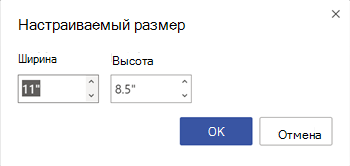
 .
. .
.










 Вот собственно и все что касалось изменения области печати у любого принтера.
Вот собственно и все что касалось изменения области печати у любого принтера.